Tecnobits - 校园指南 - 如何在 iPad 上更改 Apple ID
对于想要个性化其设备或更好地控制其帐户和设置的用户来说,更改 iPad 上的 Apple ID 是一个重要的过程。通过一系列技术步骤,可以修改iPad上的Apple ID 安全地 和高效。在本文中,我们将详细探讨如何进行此类更改,并为平稳过渡提供实用说明和关键技巧。如果您希望更好地掌握您的 iPad 并获得更加个性化的用户体验,请继续阅读以了解如何更改设备上的 Apple ID!
1.iPad上管理Apple ID简介
在 iPad 上管理 Apple ID 是确保使用该设备时获得最佳体验的基本流程。您的 Apple ID 是一个唯一标识符,可让您访问 iPad 上的各种服务和功能,例如下载应用程序、在 App Store 中进行购买以及同步数据。 在云端.
在本节中,我们将详细介绍如何在 iPad 上管理 Apple ID。我们将为您提供教程 步步、有用的提示和实际示例来解决与此管理相关的任何问题。此外,我们将向您展示可用的工具并解释如何使用它们 有效率的.
如果您在 iPad 上访问 Apple ID 时遇到问题,请不要担心。 通过本指南,您将了解如何解决最常见的问题并充分利用设备的功能。 遵循我们的建议,您将能够充分享受您的 iPad 及其提供的所有优势。
2. 为什么要更改iPad上的Apple ID?
由于多种原因,可能需要更改 iPad 上的 Apple ID。 首先,如果您购买了二手设备,前任所有者可能会将其 Apple ID 与 iPad 关联起来。 为了使用设备的所有功能并下载应用程序,必须在 iPad 上设置您自己的 Apple ID。 此外,如果您忘记了密码或想要保护您的个人数据和隐私,更改您的 Apple ID 也很有用。
幸运的是,更改 iPad 上的 Apple ID 是一个相当简单的过程。 下面我们为您提供了一个分步教程:
打开 iPad 上的“设置”应用程序。
向下滚动并选择“iTunes 和 App Store”选项。
点按显示您当前 Apple ID 的字段。
从下拉菜单中选择“退出”选项。
接下来,再次点击 Apple ID 字段并选择“登录”以添加新的 Apple ID。
输入您的新 Apple ID 登录详细信息,然后选择“登录”。
准备好! 现在您的 iPad 将使用新的 Apple ID 进行设置。
请记住,更改您的 Apple ID 可能会影响某些服务或之前使用旧 ID 进行的购买。 在进行更改之前,请确保您已备份所有重要数据或内容。
3. 在iPad上更改Apple ID之前的预备步骤
在更改 iPad 上的 Apple ID 之前,请务必采取一些初步步骤以避免出现任何问题。 这些步骤将帮助您确保 ID 更改过程成功且顺利。 下面我们详细说明要遵循的步骤:
1.做一个 备用 您的数据: 在对 iPad 进行任何更改之前,必须备份所有重要数据。 您可以使用 iCloud 或 iTunes 执行此操作。 这样,如果在 ID 更改过程中出现问题,您可以轻松恢复数据,而不会丢失任何重要信息。
2. 检查您的互联网连接: 在尝试更改 Apple ID 之前,请确保您的 iPad 已正确连接到互联网。 缓慢或间歇性的连接可能会在切换过程中导致问题。 我们建议连接到稳定的 Wi-Fi 网络以确保最佳连接。
3. 禁用与您的 Apple ID 相关的所有功能和服务: 在更改 Apple ID 之前,建议禁用 iPad 上与其关联的所有功能和服务。这包括关闭“查找我的 iPad”、取消 Apple ID 与 iTunes 和 App Store 的链接以及退出 iCloud。这些操作将避免更改过程中可能发生的冲突,并允许您毫无问题地配置新 ID。
4. 在 iPad 上访问 Apple ID 设置
如果您需要访问 iPad 上的 Apple ID 设置,可以按照以下简单步骤来解决问题。首先,确保您的 iPad 可以访问互联网并且已连接到 WiFi网络 稳定的。接下来,解锁您的 iPad 并转到主屏幕。
独家内容 - 点击这里 CapCut 有录屏功能吗?在萤幕上 启动,找到并选择“设置”应用程序。进入“设置”应用程序后,向下滚动并查找显示“Apple ID”的选项。单击此选项可访问您的 Apple ID 设置。
在您的 Apple ID 设置中,您将看到与您的帐户相关的不同选项。 您可以在这里编辑您的姓名、电子邮件地址、密码等。 要更改您的 Apple ID,只需点按您要更改的选项,然后按照屏幕上的说明进行操作即可。 请记住,某些更改可能需要通过安全问题或发送到您的受信任设备的验证码来验证您的身份。
5. 更改 iPad 上的 Apple ID:分步过程
1. 访问您的 iPad 设置
更改 iPad 上的 Apple ID 的第一步是访问设备设置。为此,请从屏幕底部向上滑动以打开控制中心。接下来,点击右上角的“设置”图标。这将带您进入 iPad 的主设置页面。
2. 选择您的个人资料 苹果ID
进入主设置页面后,向下滚动并查找“Apple ID”部分。您可以在此处找到与当前 Apple ID 关联的姓名和电子邮件地址。点按此部分,您将进入您的 Apple ID 个人资料页面。
3.更改您的Apple ID
在您的 Apple ID 个人资料页面上,找到“注销”选项并点击它。将出现一个弹出窗口,询问您是否要在设备上保留数据的副本。选择最适合您的选项并确认您的选择。然后,您将通过输入新的电子邮件地址和密码来使用新的 Apple ID 登录。就是这样!您现在已在 iPad 上设置了新的 Apple ID。
6. 在 iPad 上更改 Apple ID 时的重要注意事项
更改 iPad 上的 Apple ID 时,请务必牢记某些关键方面,以避免出现问题或数据丢失。 以下是在此过程中需要记住的一些重要注意事项:
1. 备份: 在继续更改 Apple ID 之前,必须备份 iPad 上的所有数据和设置。 这将确保您在切换过程中出现任何问题时不会丢失重要信息。
2. 取消 iPad 与服务和设备的链接: 在与您的 iPad 关联的所有服务和设备上禁用 Apple ID 非常重要。这包括关闭“查找我的 iPad”、退出 iTunes 和 App Store,以及取消配对 其他设备 已连接到您的 Apple ID。
3. 按照以下步骤更改 Apple ID: 备份并取消 iPad 与服务和设备的链接后,您可以继续更改 iPad 上的 Apple ID。 请按照 Apple 提供的步骤安全有效地进行此更改。 确保在此过程中正确输入所有要求的信息。
7.修复iPad上更改Apple ID时的常见问题
在更改 iPad 上的 Apple ID 时,您可能会遇到一些常见问题。 但不用担心,这里我们以简单的方式介绍解决这些问题的分步解决方案。
1. 问题:您无法访问以前在 App Store 中购买的内容。 如果更改 iPad 上的 Apple ID 导致您无法访问以前的购买项目,您可以按照以下步骤解决该问题:首先,确保您使用新的 Apple ID 登录。然后,转到 App Store,点击右上角的个人资料图标,然后选择“购买”。您可以在此处找到与您的新 Apple ID 关联的所有先前购买的内容。
2. 问题:您在 iPad 上收不到 iCloud 通知。 如果在 iPad 上更改 Apple ID 后,您没有收到 iCloud 通知,请按以下方法解决此问题:前往 iPad 上的“设置”,向下滑动,然后点按“通知”。确保您想要接收通知的 iCloud 应用程序已打开“允许通知”。如果它已打开,请尝试将其关闭然后再次打开,以重新启动 iPad 上的 iCloud 通知。
3. 问题:更改 Apple ID 后无法从 App Store 下载应用程序。 如果您在更改 iPad 上的 Apple ID 后无法从 App Store 下载应用程序,请按照以下步骤进行修复:前往 iPad 上的“设置”,点击“iTunes 和 App Store”,并确保您已签名使用新的 Apple ID 登录。如果您已经执行此操作,请尝试注销并重新登录。如果问题仍然存在,请重新启动您的 iPad 并重试。
独家内容 - 点击这里 如何删除 YouTube 帐户8. 如何在iPad上更改Apple ID而不丢失数据
如果您需要在不丢失数据的情况下更改 iPad 上的 Apple ID,请不用担心,这是可能的! 按照以下简单步骤即可成功修改。
首先,确保您有稳定的互联网连接。然后,点击主屏幕上的“设置”图标来访问 iPad 的设置。向下滚动,直到找到“iTunes Store 和 App Store”选项并选择它。接下来,点击位于屏幕顶部的当前 Apple ID,然后选择“退出”。
退出后,选择“登录”选项并输入您的新 Apple ID 详细信息。如果您还没有新的 ID,可以通过选择“创建新的 Apple ID”选项来创建一个。按照屏幕上的说明操作并提供所需的信息,例如您的姓名、电子邮件地址和密码。请记住选择一个强且易于记住的密码。
9. 更改 Apple ID 后同步 iPad 的重要性
如果您更改了 iPad 上的 Apple ID,请务必同步设备以确保正常运行并避免将来出现问题。 更改 Apple ID 后同步 iPad 的过程很简单,但必须正确操作才能确保所有数据和设置都正确传输。
更改 Apple ID 后同步 iPad 的第一步是确保您的电脑上安装了最新版本的 iTunes。使用以下命令将 iPad 连接到计算机 USB电缆 并打开 iTunes。请务必解锁您的 iPad 并在出现提示时输入您的新 Apple ID。
进入 iTunes 主页后,选择您的 iPad 工具栏。接下来,转到“摘要”选项卡并选中“无线同步此 iPad”选项。这将允许您的 iPad 在连接到与电脑相同的 Wi-Fi 网络时自动与 iTunes 同步。请记住单击“应用”以保存所做的更改。就是这样!现在,您的 iPad 将成功与您的新 Apple ID 同步,您将能够毫无问题地访问您的所有数据和设置。
10. 在 iPad 上更改 Apple ID 时保持安全
更改 iPad 上的 Apple ID 时,确保个人数据的安全非常重要。接下来,我们将向您展示更改 Apple ID 的必要步骤 安全的方法:
1. 备份数据:在对 Apple ID 进行任何更改之前,建议备份 iPad 上的所有重要信息。 您可以使用 iCloud 或 iTunes 进行此备份。
2. 注销当前的 Apple ID:转到 iPad 的设置并选择“iTunes Store 和 App Store”。点击您的 Apple ID,然后从下拉菜单中选择“退出”。出现提示时输入您的密码。
11. 如何在 iPad 上更改 Apple ID 时禁用双因素身份验证
如果您想更改 iPad 上的 Apple ID,并且发现自己打开了双因素身份验证,则操作可能会有点复杂。 然而,幸运的是,有一个简单的解决方案可以禁用它,以便您可以正确地进行更改。 下面,我们将为您提供分步指南,以便您可以毫无问题地停用双因素身份验证:
步骤1: 访问您的 iPad 设置并转到“Apple ID”部分。在这里您将找到“密码和安全”选项。点击它。
步骤2: 您将看到与 Apple ID 安全性相关的选项列表。从此列表中,找到并选择“关闭双因素身份验证”选项。请注意,系统可能会要求您输入 Apple ID 密码才能继续。
步骤3: 一旦您选择禁用双因素身份验证,它将向您显示有关禁用此安全功能的影响的警告。 请仔细阅读此信息,如果您确定继续,请确认停用。
12. 在 iPad 上更改 Apple ID 后恢复应用程序和服务
如果您更改了 iPad 上的 Apple ID 并且需要恢复您的应用程序和服务,我们将逐步说明如何操作。 请按照以下说明轻松快速地解决此问题。
1. 首先,在更改 Apple ID 之前,请确保您已备份 iPad。 这将确保您在此过程中不会丢失任何重要信息。
独家内容 - 点击这里 如何在《我的世界》中获得蜂窝2. 更改 Apple ID 后,请转至 iPad 上的 App Store,找到您要恢复的应用程序。单击应用程序图标并选择“下载”将其安装到您的设备上。如果您之前使用之前的 Apple ID 购买了应用程序,则可能需要使用新 ID 登录才能再次下载。
13. 如何在 iPad 上更改 Apple ID 的常见问题
如果您想更改 iPad 上的 Apple ID,以下是在此过程中可能出现的最常见问题的一些解答。
1. 如何在 iPad 上更改我的 Apple ID?
要更改 iPad 上的 Apple ID,请按照以下步骤操作:
– 首先,转到主屏幕上的“设置”。
– 然后,选择您的姓名并点击“iTunes 和 App Store”。
– 单击您当前的 Apple ID,然后选择“退出”。
– 现在,使用您的新 Apple ID 登录。
2. 如果我忘记了Apple ID怎么办?
如果您忘记了 Apple ID,请按照以下步骤操作:
– 打开设备上的网络浏览器并转到设备的恢复页面 苹果账户.
– 在那里,输入与您的帐户关联的电子邮件地址,然后单击“继续”。
– 按照 Apple 为您提供的附加说明来恢复您的 Apple ID。如果您忘记了关联的电子邮件地址,可以尝试使用“我不知道我的 Apple ID”选项来恢复它。
3. 是否可以更改我的Apple ID而不丢失 我的数据?
是的,您可以在不丢失数据的情况下更改您的 Apple ID。 但是,在继续操作之前备份所有信息非常重要,以避免任何意外的数据丢失。
这样,通过更改 Apple ID,您就可以在 iPad 上保持应用程序、音乐、照片和其他数据的完整性。
14. 在 iPad 上成功更改 Apple ID 的最佳实践
以下是在 iPad 上成功更改 Apple ID 的最佳做法:
1. 选择主屏幕上的“设置”图标来访问 iPad 设置。
登录到您的 iCloud帐户。如果您没有,您可以创建一个新的。
向下滚动并选择“iTunes Store 和 App Store”。
轻点您当前的 Apple ID,然后选择“退出”。
使用您要在 iPad 上使用的新 Apple ID 登录。
2.彻底删除旧的Apple ID:
返回“设置”主屏幕。
点击“iCloud”并滚动到页面底部。
选择“退出”并确认您要从 iPad 中删除 iCloud 数据。
再次返回“设置”主屏幕。
点击“iTunes Store 和 App Store”并选择您的旧 Apple ID。
选择“注销”以从您的设备中删除旧的 Apple ID。
3. 重新登录您使用旧 Apple ID 使用的所有应用程序和服务:
打开您使用旧 Apple ID 使用的每个应用程序和服务。
进入每个应用程序的设置,然后选择“注销”或“使用旧 Apple ID 注销”。
然后,使用您在 iPad 上设置的新 Apple ID 登录。
通过以下步骤,您将能够成功更改 iPad 上的 Apple ID,并享受与新帐户相关的所有服务。 请记住,在对设备设置进行任何更改之前定期备份数据非常重要。
总之,更改 iPad 上的 Apple ID 可能是一个技术性但可行的过程。通过执行上述步骤,您可以轻松更改设备上的Apple ID并访问各种个性化功能和服务。
请务必记住,更改 Apple ID 时,某些数据和设置可能会丢失,因此建议您提前备份您的设备。 另外,请确保您有权访问使用新 Apple ID 注册的电子邮件地址,以避免出现任何屏蔽情况。
如果您在此过程中遇到任何困难或有任何疑问,请随时联系 Apple 支持以获得更多帮助。 他们将很乐意协助和指导您完成在 iPad 上更改 Apple ID 的过程。
请记住,您的 Apple ID 是您在 Apple 设备上体验的基本组成部分,可让您获得广泛的服务和福利。 保持您的 Apple ID 最新且安全对于确保您的 iPad 获得最佳体验至关重要。因此,请毫不犹豫地更改您的 Apple ID,享受 Apple 提供的所有功能和服务!
塞巴斯蒂安维达尔我是 Sebastián Vidal,一位热衷于技术和 DIY 的计算机工程师。此外,我是 tecnobits.com,我在其中分享教程,以使每个人都更容易访问和理解技术。